Python使用OpenPyXL處理Excel表格
官方文檔: http://openpyxl.readthedocs.io/en/default/
OpenPyXL庫 --單元格樣式設置
單元格樣式的控制,依賴openpyxl.style包,其中定義有樣式需要的對象,引入樣式相關:
from openpyxl.styles import PatternFill, Font, Alignment, Border, SideBorder 邊框 Side 邊線PatternFill 填充Font 字體Aignment 對齊
以上基本可滿足需要
基本用法是,將單元格對象的設置的屬性賦為新的與默認不同的相應對象。
導入excel
from openpyxl import load_workbookfrom openpyxl.styles import Border,Sidewb = load_workbook('模板.xlsx')#使用openpyxl讀取xlsx文件,創建workbookws = wb.activews
<Worksheet 'sheet1'>
1、Border 邊框 Side 邊線
from openpyxl.styles import Border, Sideborder_type=Side(border_style=None, color=’FF000000’)border = Border(left=border_type,right=border_type,top=border_type,bottom=border_type,diagonal=border_type,diagonal_direction=0,outline=border_type,vertical=border_type,horizontal=border_type)
border_style的樣式有:
‘dashDot’,‘dashDotDot’,‘dashed’,‘dotted’,‘double’,‘hair’,‘medium’,‘mediumDashDot’,‘mediumDashDotDot’,‘mediumDashed’,‘slantDashDot’,‘thick’,‘thin’
舉例,原excel
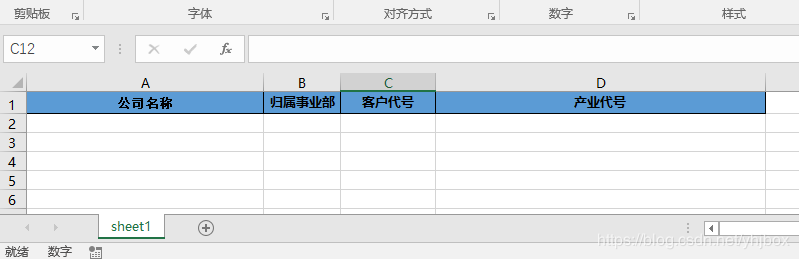
# 樣式1 - 窄邊框,黑色thin = Side(border_style='thin', color='000000')#邊框樣式,顏色border = Border(left=thin, right=thin, top=thin, bottom=thin)#邊框的位置ws[’A3’].border = border #A3單元格設置邊框for row in ws[’A5:D6’]: for cell in row: cell.border = border#A5:D6區域單元格設置邊框wb.save('test.xlsx')
效果:
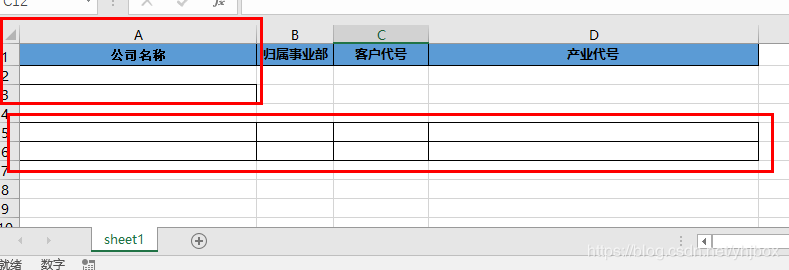
# 樣式2- 寬邊框,藍色thin = Side(border_style='thick', color='0000FF')#邊框樣式,顏色border = Border(left=thin, right=thin, top=thin, bottom=thin)#邊框的位置ws[’A3’].border = border #A3單元格設置邊框for row in ws[’A5:D6’]: for cell in row: cell.border = border#A5:D6區域單元格設置邊框wb.save('test.xlsx')
效果:
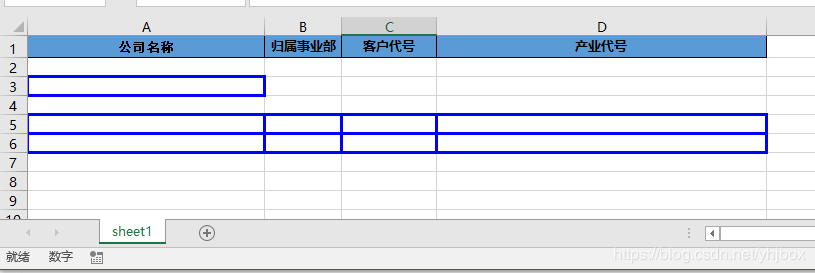
2、字體設置
from openpyxl.styles import Fontfont = Font(name=’Calibri’, size=11, color=’FF000000’, bold=False, italic=False, vertAlign=None, underline=’none’, strike=False)
字體名稱、字體大小、字體顏色、加粗、斜體、縱向對齊方式(有三種:baseline,superscript, subscript)、下劃線、刪除線,字體顏色可以用RGB 或 aRGB ,
font = Font(size=14, bold=True, name=’微軟雅黑’, color='FF0000')#字體大小,加粗,字體名稱,字體名字ws[’A3’]='歡迎關注:永恒君的百寶箱'ws[’A3’].font = fontwb.save('test.xlsx')

3、填充
from openpyxl.styles import PatternFill# fill_type 的樣式為 None 或 solidfill = PatternFill(fill_type = None,start_color=’FFFFFF’,end_color=’000000’)
fill_type類型
有:’none’、’solid’、’darkDown’、’darkGray’、’darkGrid’、’darkHorizontal’、’darkTrellis’、’darkUp’、’darkVertical’、’gray0625’、’gray125’、’lightDown’、’lightGray’、’lightGrid’、’lightHorizontal’、’lightTrellis’、’lightUp’、’lightVertical’、’mediumGray’
官方文檔中寫明,fill_type若沒有特別指定類型,則后續的參數都無效
所以上述代碼就會出問題,start_color代表前景色,end_color是背景色,之所以設置兩個參數是為了方便樣式顏色的填充和漸變色的顯示(個人認為)
如果想要純色填充的話可以用’solid’,然后令前景色為你需要的顏色即可,即:
fill = PatternFill(fill_type = None,start_color=’FF0000’)fill = PatternFill(patternType='solid', start_color='33CCFF')#純色填充ws[’A3’]='歡迎關注:永恒君的百寶箱'ws[’A3’].fill = fillwb.save('test.xlsx')
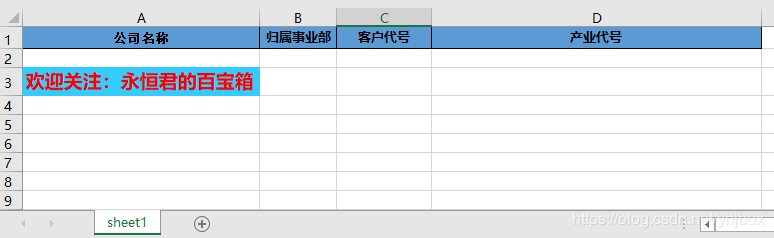
4、對齊
from openpyxl.styles import Alignmentalign = Alignment(horizontal=’left’,vertical=’center’,wrap_text=True)
horizontal代表水平方向,可以左對齊left,還有居中center和右對齊right,分散對齊distributed,跨列居中centerContinuous,兩端對齊justify,填充fill,常規general
vertical代表垂直方向,可以居中center,還可以靠上top,靠下bottom,兩端對齊justify,分散對齊distributed
自動換行:wrap_text,這是個布爾類型的參數,這個參數還可以寫作wrapText
align = Alignment(horizontal=’right’,vertical=’center’,wrap_text=True)#純色填充ws[’A3’]='永恒君的百寶箱'ws[’A3’].alignment = alignwb.save('test.xlsx')
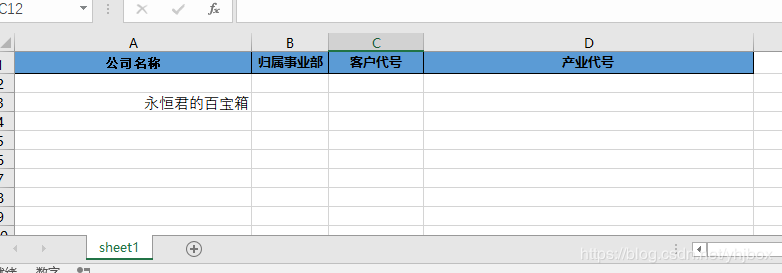
以上就是本文的全部內容,希望對大家的學習有所幫助,也希望大家多多支持好吧啦網。
相關文章:

 網公網安備
網公網安備